Windows 11 中的 AI 主機檔案 AI.exe 是什麼?
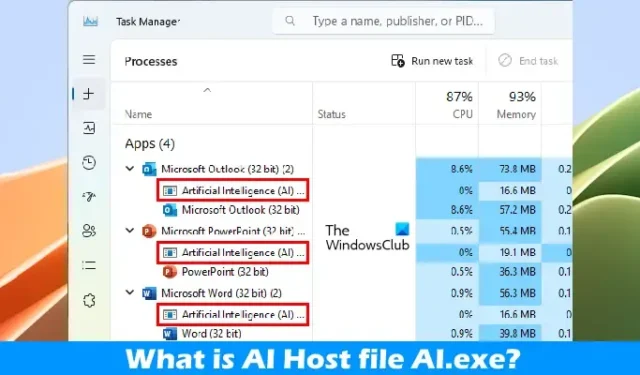
在本文中,我們將討論 Microsoft Windows 11 中的 AI 主機檔案 AI.exe。有些人可能已經看到 Windows 的人工智慧 (AI) 主機檔案在任務管理器中運作。每當您啟動 Microsoft Office 應用程式(例如 Outlook、Word、PowerPoint 等)時,該進程都會出現。當您關閉相應的應用程式時,該進程會自動消失。
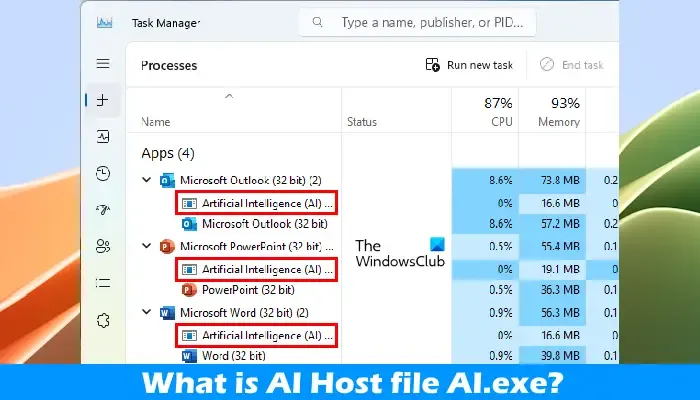
Windows 11 中的 AI 主機檔案 AI.exe 是什麼?
AI 主機檔案 AI.exe 是 Microsoft Office 應用程式的一部分。您可以在任務管理器的“進程”標籤下看到它。當您啟動 Microsoft Office 應用程式時,它會自動啟動,並顯示為 Microsoft Office 應用程式的一部分。
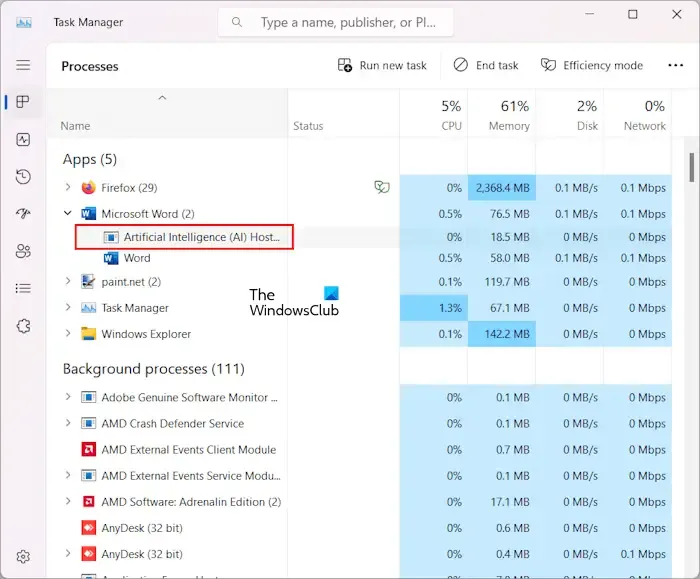
當您在任務管理器中展開 Microsoft Office 應用程式進程時,您將看到人工智慧 (AI) 主機檔案作為該應用程式進程的一部分(請參閱上面的螢幕截圖)。
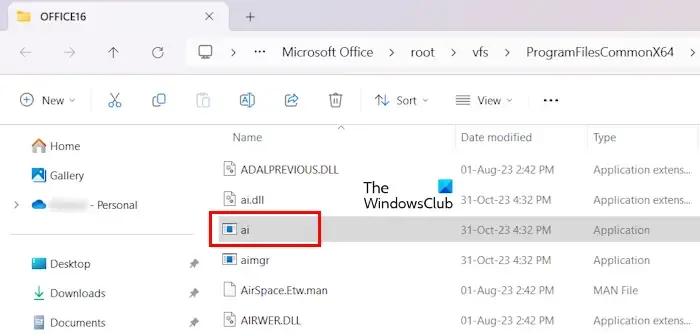
AI.exe 是 Microsoft Office 應用程式用來執行大多數 AI 任務的可執行檔。您將在檔案總管中的下列位置找到 AI.exe 檔案。
C:\Program Files\Microsoft Office\root\vfs\ProgramFilesCommonX64\Microsoft Shared\OFFICE16
AI.exe 是託管 ai.dll 的執行檔。此exe 檔案從Office 桌面應用程式中的aitrx.dll 接收輸入,透過ai.dll 執行這些輸入以取得關聯的輸出,並傳輸這些輸出返回 Office 桌面應用程式中的 aitrx.dll。 AI.dll是包含各種AI功能的主要函式庫。
Windows 上的 Microsoft Office 桌面應用程式中的本機人工智慧 (AI) 最近已移至進程外。換句話說,Office 桌面應用程式(如 Word、Outlook、PowerPoint 等)現在與另一個程式 (ai.exe) 通訊以執行大多數本機 AI。 Microsoft 表示,對於Windows 上的Microsoft Office 桌面應用程序,以下是與本機AI 相關的主要二進位檔案:aitrx.dll、ai.exe、ai.dll、mlg.dll 和aimgr .exe 。
這意味著 AI.exe 檔案處理 Microsoft Office 應用程式中的 AI 任務。因此,如果您在需要 AI 的 Office 應用程式中執行程式碼,則會載入 AI 二進位檔案並自動啟動 AI.exe。但是,該檔案也會在開啟 Office 應用程式(例如 Word、Outlook 等)時自動啟動。並非所有 Office 應用程式都會發生這種情況。當我啟動 Excel 時,我在工作管理員中沒有找到 Microsoft Excel 的 AI.exe 進程。
在 Windows 11 中停用 AI 主機檔案 AI.exe 是否安全?
現在,有些人可能想知道禁用 AI.exe 檔案是否安全。我嘗試透過 Microsoft Word 的任務管理器來停用它。 Microsoft Word 停用後沒有任何反應。
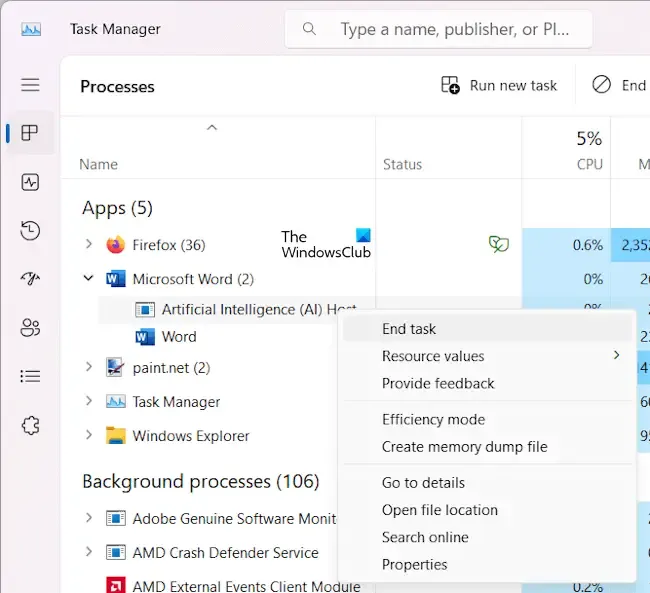
據說它是一個文件,負責處理 Microsoft Office 應用程式中的 AI 任務,例如執行程式碼。因此,如果使用者執行一段需要AI的程式碼,AI.exe將自動執行。
一些消息來源還表示,AI.exe 也負責 Microsoft Office 應用程式中的自動化任務,例如自動更正。這是不正確的,因為在我透過任務管理器終止人工智慧 (AI) 主機後,Word 中的自動修正工作正常。我還嘗試在終止 Microsoft Word 的 AI.exe 進程後錄製並運行巨集。巨集也運作良好。這意味著Office應用程式中的這些進程不受AI.exe的影響。也許引入它是為了處理 Office 應用程式中的其他人工智慧任務。然而,微軟沒有官方文件提供AI.exe檔的實際定義。
AI主機檔案AI.exe安全性嗎?
AI Host AI.exe 檔案是安全的。微軟已經開發了它。因此,您無需擔心。您可以透過查看其簽名來檢查其真實性。為此,請轉到其位置。我們已經在本文上面提到了它的路徑。但是,您的情況的路徑可能會有所不同。若要在檔案總管中存取 AI.exe 文件,請依照下列步驟操作:
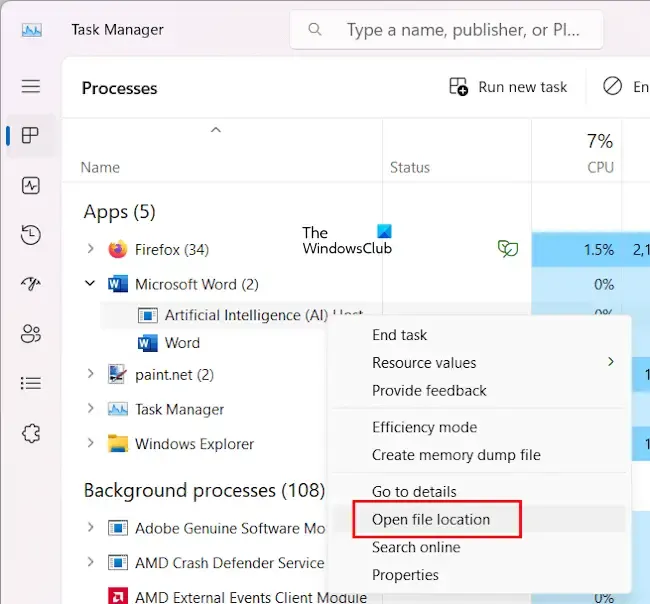
- 開啟 Microsoft Office 應用程序,例如 Microsoft Word。
- 在進程標籤下,展開 Microsoft Word 進程。
- 右鍵點選人工智慧 (AI) 主機進程並選擇開啟檔案位置< /a >.
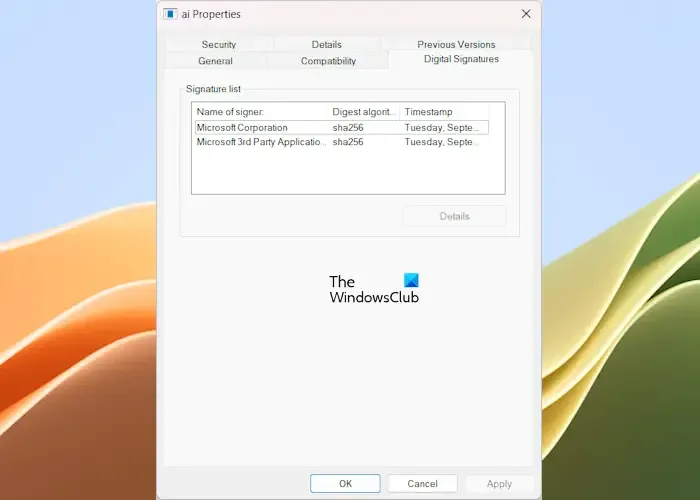
上述步驟將自動在檔案總管中開啟 AI.exe 檔案所在的目錄。現在,右鍵單擊 AI 應用程式檔案並選擇屬性。在 ai 屬性視窗中,選擇數位簽章標籤。您將看到 Microsoft Corporation 作為簽署者的名稱。
Windows 11 使用人工智慧嗎?
Microsoft 已將 Copilot 引入 Windows 11。所有執行 Windows 11 版本 23H2 的電腦的工作列上都會有 Copilot。 Microsoft Copilot 是一款適用於 Windows 11 電腦的人工智慧聊天機器人助理。它能夠做很多事情。您可以使用它來使您的工作更加輕鬆。
微軟Office使用人工智慧嗎?
Microsoft 365 Copilot 是您的工作副駕駛。 Microsoft 已將365 Copilot 整合到Microsoft 365 Office 應用中,包括Word、PowerPoint、Outlook、Excel、OneNote等。它可以讓您的工作更輕鬆。您可以使用它來創建精美的簡報、建立筆記、撰寫電子郵件等。



發佈留言